Kā novērst Radeon iestatījumu kļūdu pašlaik nav?
Literārs Mistrojums / / August 05, 2021
Izmantojot dotos norādījumus, jūs nekavējoties varat novērst kļūdu “Radeon iestatījumi pašlaik nav pieejami”. Radeon komplektācijā ietilpst plašs datoru produktu un piederumu klāsts. Tie ietver grafikas apstrādes vienības (GPU), gaistošā atmiņa (RAM) un cietvielu diskdziņi (SSD), kā arī. Iespējams, ka daudzi no jums jau izmanto tā vienu vai divus produktus.
Tomēr nesen lietotāji sūdzas par noteikta veida kļūdām, kas saistītas ar šo produktu. Vēl ievērojamāk, ka daudzu satraukumu rada kļūda “Radeon iestatījumi pašlaik nav pieejami”. Ja arī jūs bieži vai citādi saskaras ar šo kļūdu, šeit ir daži no labojumiem, kurus jums vajadzētu izmēģināt. Lasiet tālāk, lai uzzinātu vairāk.

Satura rādītājs
-
1 Labot Radeon iestatījumus pašlaik nav pieejama kļūda
- 1.1 1. labojums: Atgriešanas draiveri
- 1.2 2. labojums: atjauniniet grafikas karti
- 1.3 Labojums 3: Pārinstalējiet draivera programmatūru
- 2 Secinājums
Labot Radeon iestatījumus pašlaik nav pieejama kļūda
Biežāk kļūda ir saistīta ar draiveriem. Tāpēc šajā ceļvedī mēs pieminēsim soļus, lai atjauninātu draiverus vai pārinstalētu to. Kad esat to izdarījis, kļūda ir jānovērš. Tāpēc bez liekiem pārdzīvojumiem pārbaudīsim to.
1. labojums: Atgriešanas draiveri
Pašreizējā draivera versija var izraisīt divas problēmas. Tāpēc labāk ir atgriezties pie iepriekšējiem darba braucējiem. Lai to izdarītu, rīkojieties šādi:
- Meklēt Ierīču pārvaldnieks no izvēlnes Sākt. Tālāk noklikšķiniet uz Displeja adapteris lai to vēl vairāk paplašinātu. To darot, tiks parādīta integrētā un īpašā grafiskā karte.
- Veiciet dubultklikšķi uz Radeon grafikas kartes un dodieties uz Autovadītāji cilni.
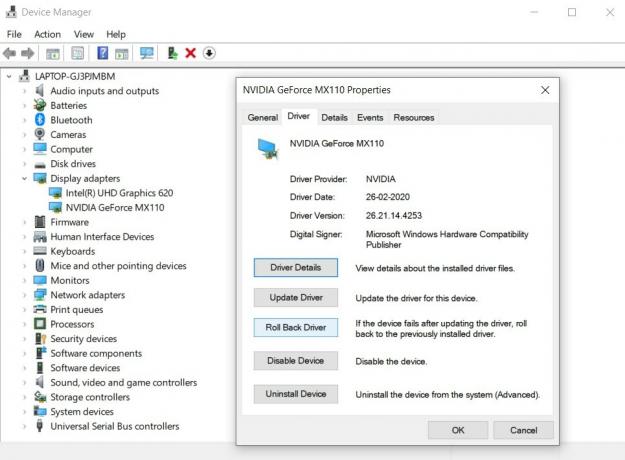
- Klikšķiniet uz Atgriešanas draiveri. Tagad parādīsies apstiprinājuma dialoglodziņš, atbildiet apstiprinoši.
- Kad process ir pabeigts, vienreiz restartējiet datoru. Būtu jānovērš kļūda “Radeon iestatījumi pašlaik nav pieejami”. Ja nē, izmēģiniet citus tālāk minētos padomus.
Ja izmantojat Nvidia?
2. labojums: atjauniniet grafikas karti
Vecāka grafika var arī būt pretrunā ar pareizu datora darbību. Var gadīties, ka arī daži no saistītajiem failiem varētu būt bojāti. Tāpēc vienmēr ieteicams atjaunināt draiverus. To pašu varētu darīt šādi.
- Izvēlnē Sākt atveriet Izpildīt, ierakstiet devmgmt.msc un nospiediet Enter. Tas atvērs Ierīču pārvaldnieks.
- Atkal dodieties uz Displeja adapteris sadaļā un ar peles labo pogu noklikšķiniet uz Radeon Graphics. Atlasiet Atjaunināt draiveri opcija.
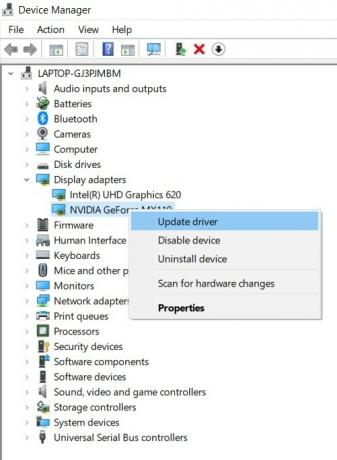
- Nākamajā uznirstošo logu dialoglodziņā noklikšķiniet uz Automātiski meklējiet atjauninātu draivera programmatūru.
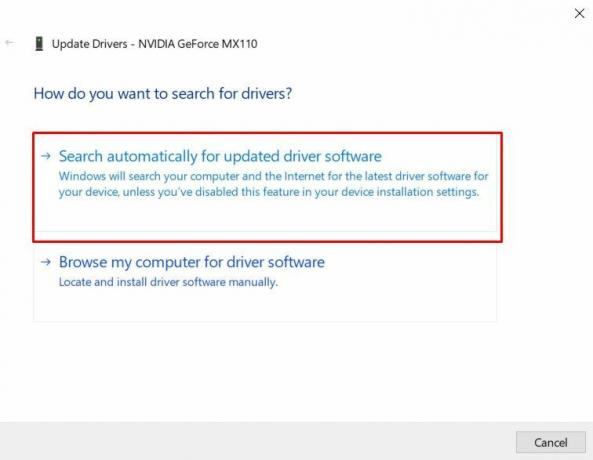
- Uzgaidiet dažas minūtes, līdz Windows meklē jaunākos draiverus un tos lieto. Kad tas ir izdarīts, restartējiet datoru. Kļūda “Radeon iestatījumi pašlaik nav pieejami” bija jānovērš.
Lai iegūtu sīkāku informāciju par to pašu, skatiet mūsu visaptverošo ceļvedi kā atjaunināt grafikas kartes draiveri. Bet, ja draiveru atjaunināšana problēmu neizlabo, mēģiniet pārinstalēt ierīces draivera programmatūru, kā minēts zemāk.
Pārbaudiet arī
- Kā atjaunināt grafikas draiverus, lai novērstu ar spēlēm saistītas problēmas
- Kā atrast īsto grafikas kartes barošanas avotu
- Kā izvēlēties labāko spēļu grafikas karti
- Kā atrast grafikas karti ar lielāku ātruma pārsniegšanas potenciālu
- Labākās grafikas karšu salīdzinošās programmatūras datoram
- Labākās grafikas karšu pārkaršanas programmatūras un rīki
- Kā samazināt grafikas kartes GPU temperatūru
- Pilna grafikas kartes problēmu novēršanas rokasgrāmata
Labojums 3: Pārinstalējiet draivera programmatūru
Ja draiveru atjaunošana vai atjaunināšana uz jaunāku versiju jums neizdodas, mēģiniet to atkārtoti instalēt. Jauna instalēšana varētu novērst šo problēmu. Šis process ietvers datorā esošo draiveru atinstalēšanu un pēc tam tā atkārtotu instalēšanu. Lūk, kā to varētu izdarīt:
- Ar peles labo pogu noklikšķiniet uz Windows ikonas un atlasiet Ierīču pārvaldnieks.
- Izvērsiet Displeja adapteris sadaļā, noklikšķinot uz tā.
- Ar peles labo pogu noklikšķiniet uz Radeon grafikas kartes un atlasiet Atinstalējiet ierīci. Nākamajā parādītajā uznirstošajā logā noklikšķiniet uz Atinstalēt.

- Kad process ir pabeigts, vienreiz restartējiet datoru. Pārliecinieties, vai ir izveidots savienojums ar internetu, pēc tam Windows automātiski lejupielādēs un instalēs trūkstošos grafikas karšu draiverus.
- Ja tas nenotiek, dodieties uz Ierīču pārvaldnieks un ar peles labo pogu noklikšķiniet uz sava datora nosaukuma (atrodas augšpusē) un atlasiet Meklējiet aparatūras izmaiņas. Kad skenēšana ir pabeigta, Windows aizpilda visus trūkstošos draiverus un instalē kļūdu Raedon iestatījumos.
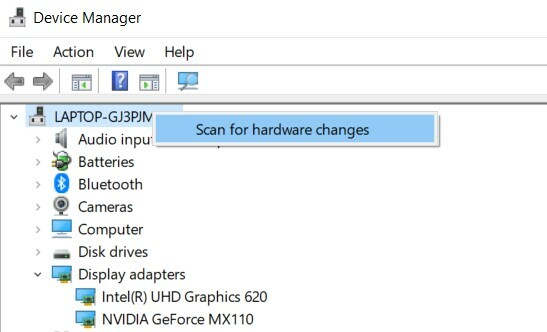
- Joprojām saskaras ar jaunākās versijas instalēšanas problēmām? Tādā gadījumā dodieties uz AMD oficiālā vietne un lejupielādējiet draiveri no turienes.
- Palaidiet iestatīšanu, atlasiet grafisko karti un nospiediet Iesniegt. AMD lejupielādēs nepieciešamos draiverus, un pēc tam jūsu problēma tiks novērsta.
Secinājums
Ar to mēs esam nonākuši šīs rokasgrāmatas beigās. Mēs esam koplietojuši trīs dažādas metodes, kā novērst kļūdu “Radeon iestatījumi pašlaik nav pieejami”. Ja jūsu gadījumā neizdodas instalēt iepriekšēju būvējumu vai atjaunināt uz jaunāko versiju, darbs ir jāveic to atkārtotai instalēšanai. Šajā piezīmē ir daži iPhone padomi un ieteikumi, Datoru padomi un triki, un Android padomi un ieteikumi ka jums vajadzētu arī pārbaudīt.

![Kā instalēt Stock ROM uz Roco K710 [Firmware Flash File / Unbrick]](/f/e2415e2ce3393655ec9fbf1e5f83ee56.jpg?width=288&height=384)
![Kā instalēt Stock ROM uz Ginzzu S5220 [Android 6.0 un 7.0]](/f/2448d3f7ac9477d0202d55fbcc90d86b.jpg?width=288&height=384)
![Kā instalēt Stock ROM uz Akua Polo [Firmware Flash File / Unbrick]](/f/0f4b7c7964f7240aed90125a00fc8f81.jpg?width=288&height=384)